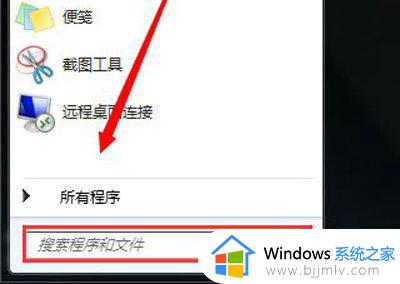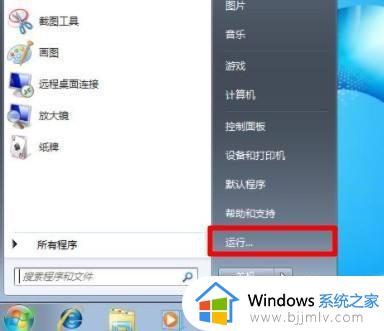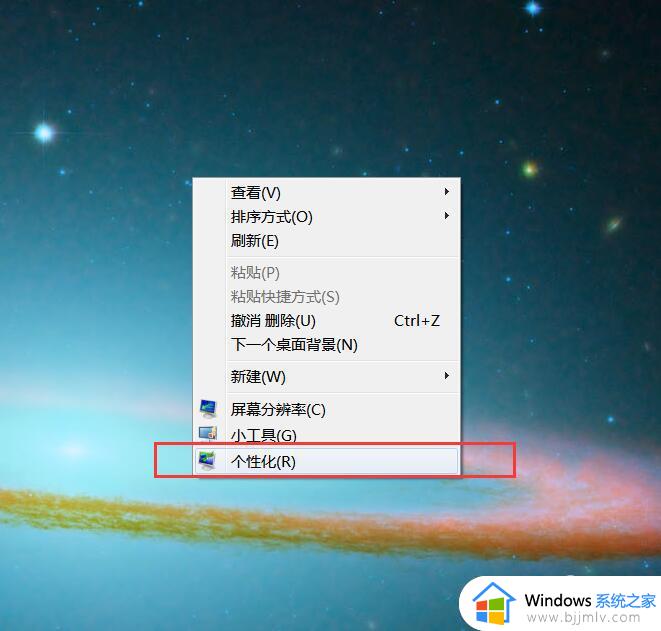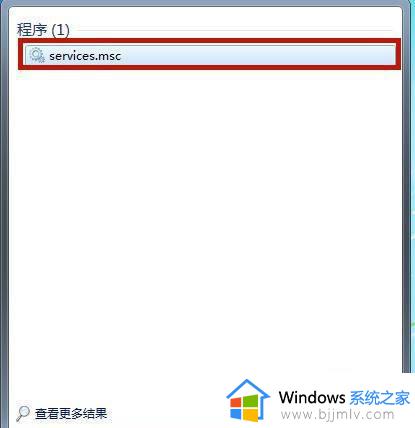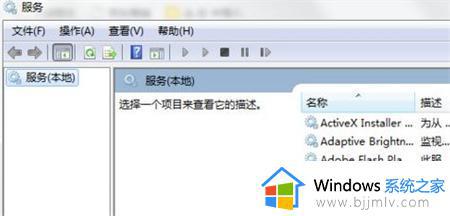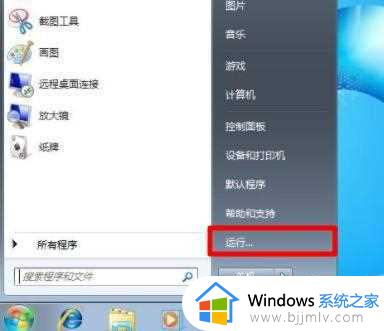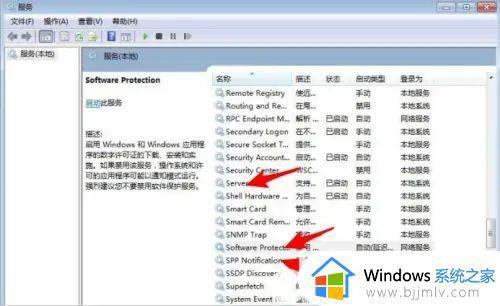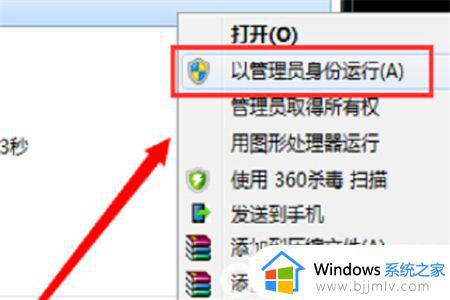win7电脑壁纸消失背景变黑怎么办 win7桌面主题壁纸变成黑色了处理方法
更新时间:2023-02-23 09:42:25作者:runxin
很多用户在使用win7电脑的时候,也都会对系统桌面的微软壁纸进行个性化修改设置,可是一段时间之后在启动win7电脑进入系统桌面时,却发现背景壁纸变成黑色的了,对此win7电脑壁纸消失背景变黑怎么办呢?下面小编就来告诉大家win7桌面主题壁纸变成黑色了处理方法。
具体方法:
1、点击开始菜单,在搜索框中输入CMD;
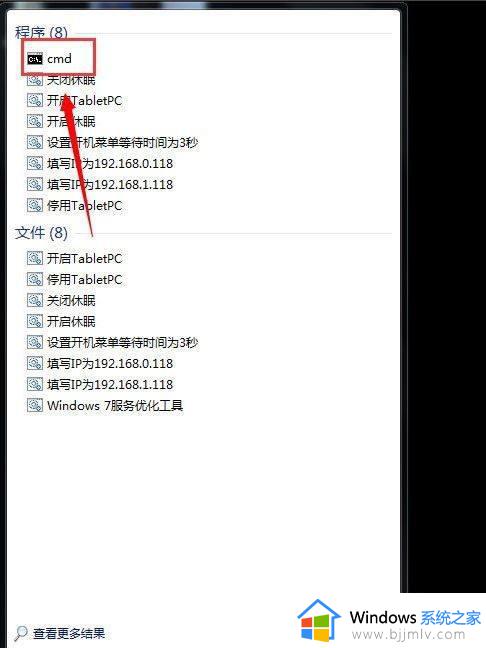
2、找到CMD.exe;
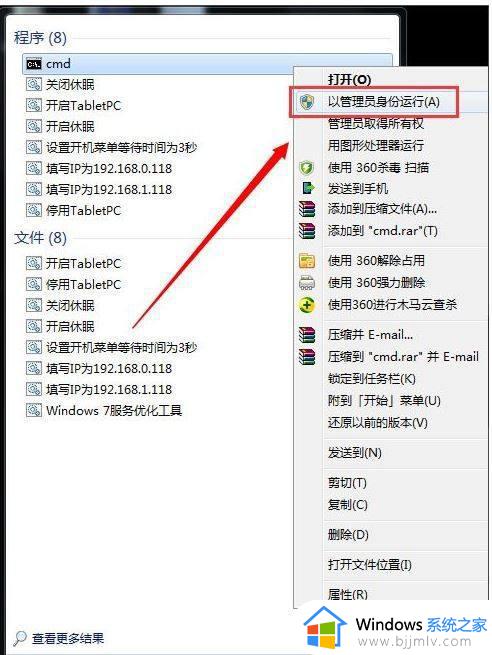
3、点击右键,选择作为管理员操作;
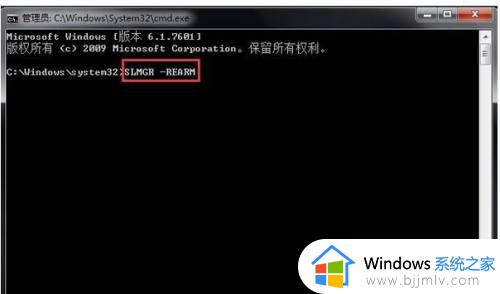
4、这样就进入了这样的界面,在这个界面后面输入SLMGR-REARM,注意一个空格键;
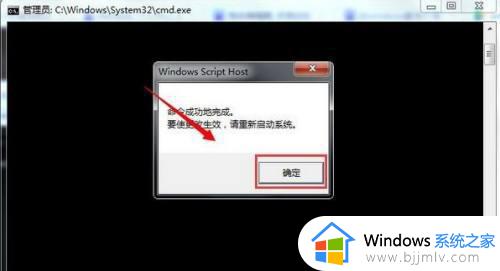
5、然后点击确定,重启计算机一次;
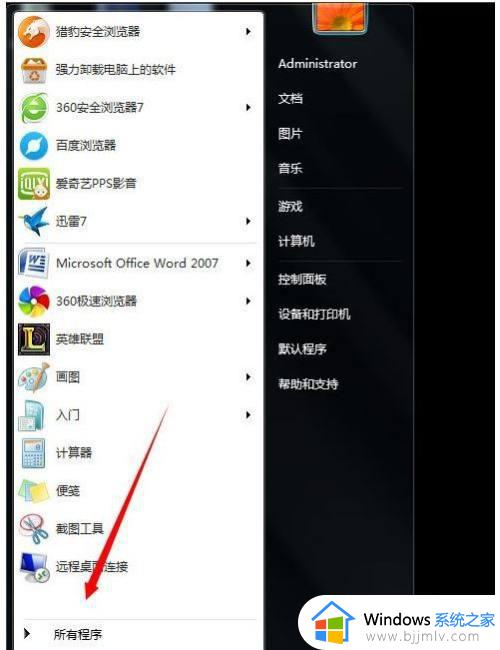
6、最后换桌面,重启后不会变黑。
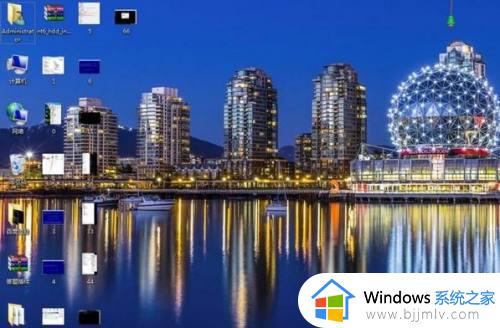
以上就是小编给大家讲解的win7桌面主题壁纸变成黑色了处理方法了,碰到同样情况的朋友们赶紧参照小编的方法来处理吧,希望能够对大家有所帮助。